5 лучших редакторов PDF для Linux, которые вам стоит попробовать
Поиск хорошего и надежного редактора PDF-файлов – это утомительная работа, поскольку все эти нежелательные мнения летают по Интернету. У всех разные предпочтения и варианты использования своего редактора PDF, и выбор того, который вам больше всего подходит, очень важен.
Количество приложений, доступных для операционных систем на базе Linux, неизмеримо. Но когда дело доходит до редакторов PDF, только несколько приложений возглавляют список. В этом руководстве мы собрали список лучших редакторов PDF для Linux, которые вы можете бесплатно скачать на свой компьютер.
1. LibreOffice Draw
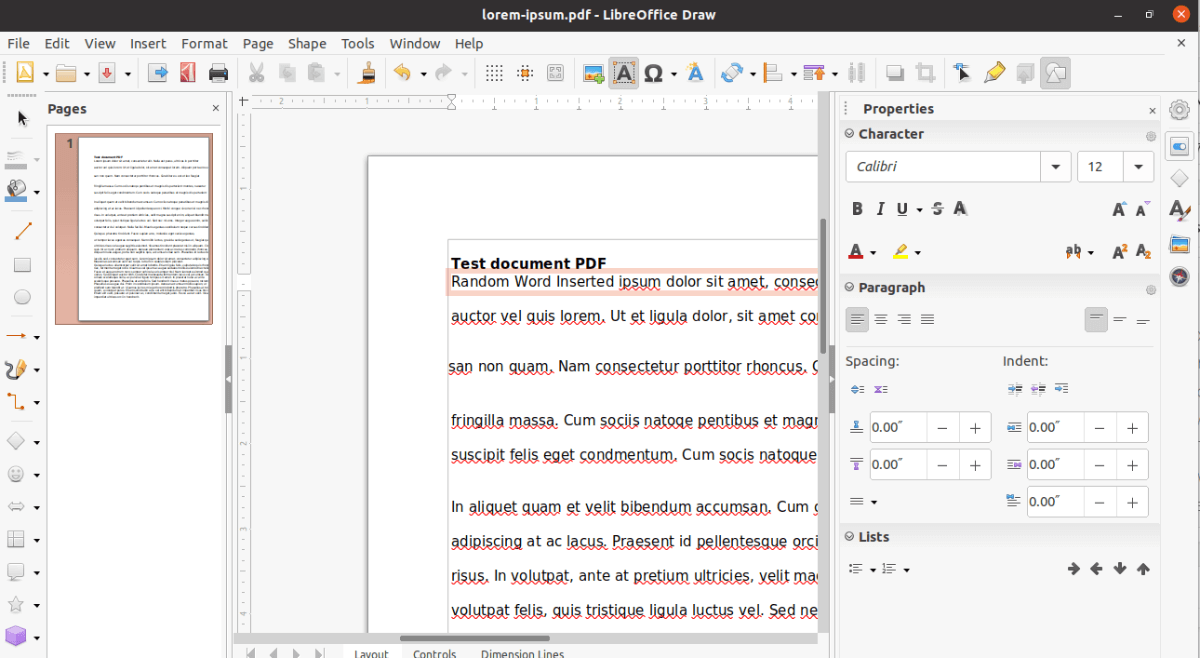
Новичок или опытный, нет такого пользователя Linux, который не слышал имени LibreOffice. Большинство ресурсов в Интернете упоминают, что LibreOffice – лучшая альтернатива Microsoft Office в любой операционной системе. Но есть ли в нем то, что вам нужно для редактирования PDF-файлов на вашем компьютере с Linux?
Войдите в LibreOffice Draw. Хотя изначально это был инструмент для редактирования трехмерной векторной графики, пользователи также могут использовать это приложение для редактирования файлов PDF. Хотя загрузка полноценного редактора PDF может быть лучшим выбором для некоторых, LibreOffice Draw по-прежнему предоставляет достойные инструменты и функции, поддерживающие редактирование PDF.
Пользователь может редактировать текст, добавлять новые изображения и изменять выравнивание страницы с помощью LibreOffice Draw. Чтобы использовать Draw на вашем компьютере с Linux, вам необходимо загрузить полный пакет LibreOffice Suite.
Чтобы установить LibreOffice в дистрибутивах на основе Debian, сначала добавьте официальный PPA LibreOffice.
sudo add-apt-repository ppa:libreoffice/ppaЗатем обновите список репозиториев вашей системы и загрузите пакет.
sudo apt update
sudo apt install libreofficeДля установки в дистрибутивах на основе Arch:
sudo pacman -S libreofficeКроме того, вы можете загрузить пакет вручную с веб-сайта LibreOffice.
Скачать: LibreOffice Draw
2. Qoppa PDF Studio
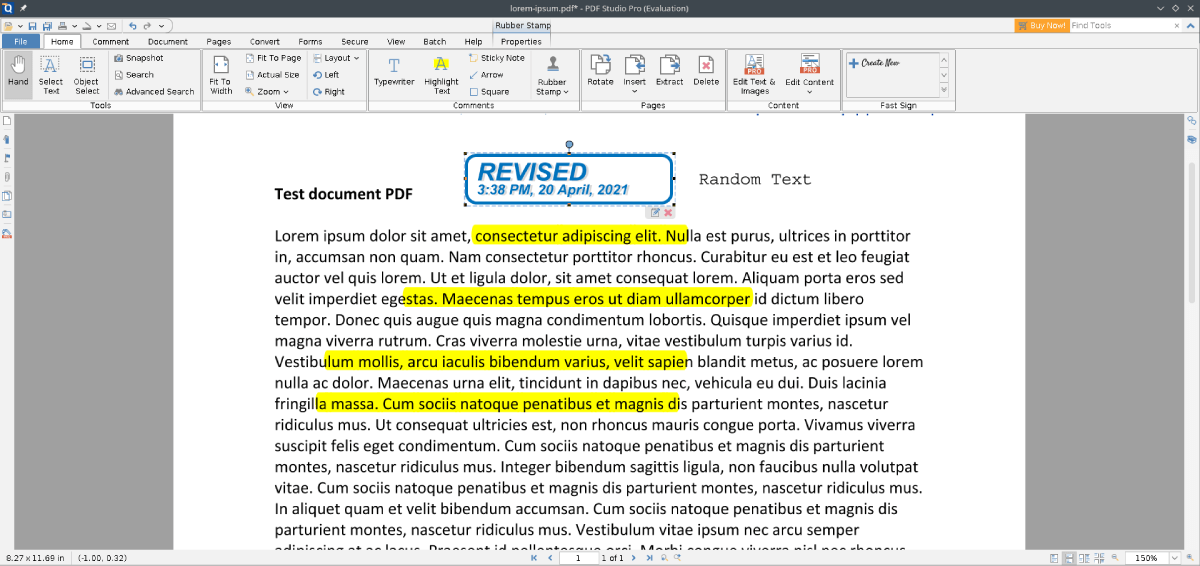
Qoppa PDF Studio создана для редактирования PDF-файлов, и точка. Он состоит из всех необходимых инструментов и утилит, которые могут вам понадобиться при изменении файлов PDF в вашей системе. Вы можете использовать это приложение для редактирования текста, фигур и свойств содержимого в файле.
PDF Studio поставляется со следующими функциями.
- Редактировать текстовое содержимое и его свойства
- Изменение изображений (изменение размера, перемещение и т. Д.)
- Редактировать фигуры и объекты контура
- Добавляйте примечания, рисунки от руки, гиперссылки, верхние и нижние колонтитулы.
- Параллельное сравнение двух файлов
- Оптимизируйте файл PDF, чтобы уменьшить его размер
Основным недостатком использования Qoppa PDF Studio является то, что, поскольку это коммерческое приложение, некоторые функции программного обеспечения доступны только в платной подписке. Хотя вы можете попробовать полную версию в качестве пробной версии бесплатно, она все равно не восполняет пробел.
Однако для профессиональных редакторов, которые ежедневно редактируют PDF-файлы, Qoppa PDF Studio является наиболее рекомендуемым приложением в списке.
Чтобы установить Qoppa PDF Studio в Linux, загрузите сценарий установки с официального сайта и запустите его со своего терминала.
sh ./PDFStudio_linux.sh
sh ./PDFStudio_linux64.shНе забудьте сначала сделать файл исполняемым с помощью команды chmod .
sudo chmod +x PDFStudio_linux.sh
sudo chmod +x PDFStudio_linux64.shСкачать: Qoppa PDF Studio
3. Inkscape
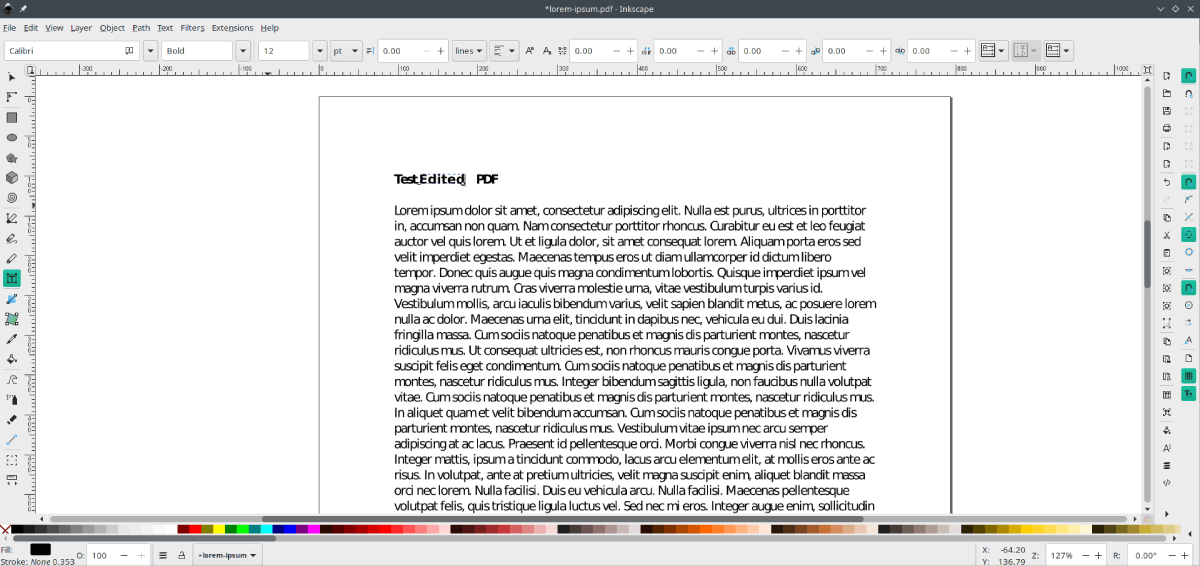
Если вы занимаетесь редактированием векторной графики и графики, вы, вероятно, уже знаете о Inkscape. Inkscape – бесплатное приложение с открытым исходным кодом, которое предпочитают профессиональные графические дизайнеры по всему миру.
Inkscape очень похож на LibreOffice Draw, оба являются программами для векторной графики, во многом похожими на Adobe Illustrator.
Но когда дело доходит до редактирования PDF, Inkscape не исчезает из толпы. Фактически, это позволяет пользователю легко редактировать файлы PDF. При редактировании PDF-файлов вы можете использовать практически все инструменты. Добавление подписи, вставка изображения и удаление текста – вот некоторые из задач, которые вы можете выполнить с помощью Inkscape.
Единственный недостаток использования Inkscape для редактирования PDF-файлов заключается в том, что он заставляет вас импортировать файлы постранично. Это означает, что вы можете редактировать только одну страницу за раз с помощью приложения.
Вы можете установить Inkscape в дистрибутивы на основе Debian с помощью snap .
sudo snap install inkscapeВ дистрибутивах на основе Arch:
sudo pacman inkscape
4. Scribus
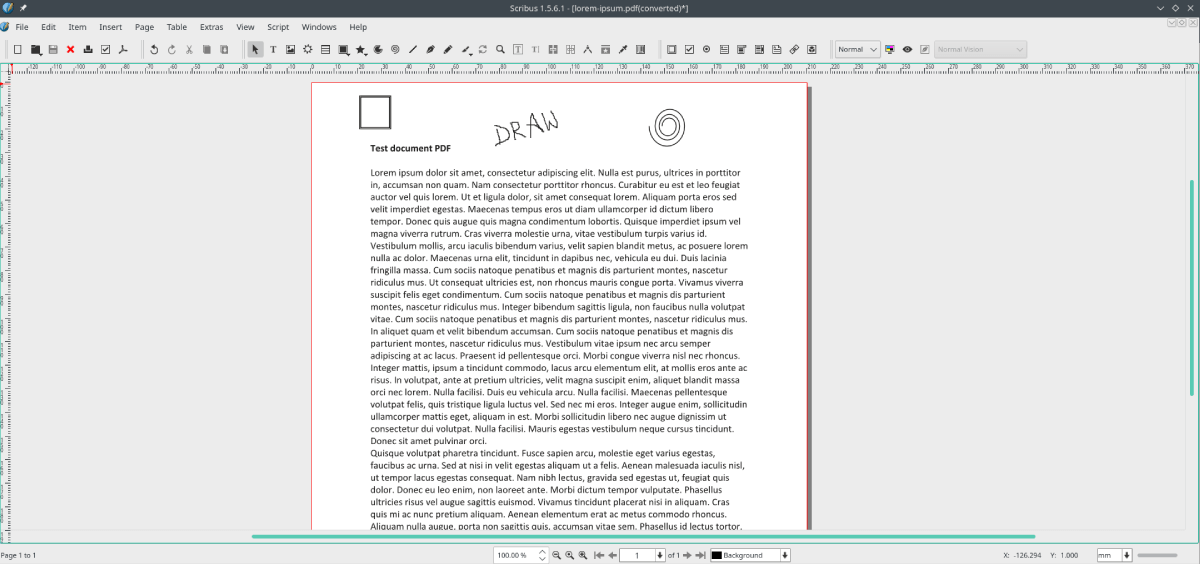
Подобно LibreOffice Draw и Inkscape, Scribus предназначен не только для редактирования PDF-файлов. Фактически, это бесплатное программное обеспечение для настольных издательских систем, которое помогает пользователю разрабатывать макет страницы изображения или документа.
Когда дело доходит до редактирования PDF, Scribus весьма ограничен с точки зрения предоставляемых функций. Вы можете выделить текст, переместить содержимое и удалить уже существующий текст из файла PDF. Хотя Scribus может не подходить для всех, кто хочет редактировать PDF-файлы, для тех, кто просто хочет выполнять легкое редактирование, Scribus будет отличным выбором.
Чтобы установить Scribus в Debian и Ubuntu, вам понадобится официальный Scribus PPA.
sudo add-apt-repository ppa:scribus/ppaЗатем обновите список репозиториев вашей системы и установите пакет.
sudo apt-get update
sudo apt install scribusУстановить Scribus в Arch Linux также просто.
sudo pacman -S scribus5. Окулар
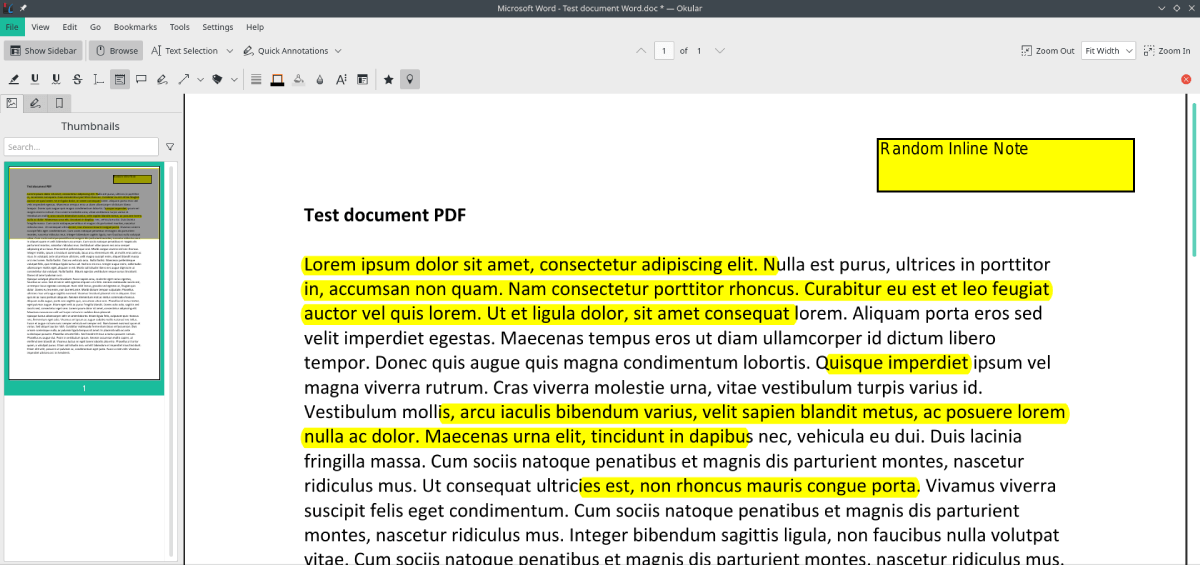
Пользователи, которые являются поклонниками среды рабочего стола KDE, возможно, уже знают об Okular, поскольку это программа для просмотра PDF-файлов по умолчанию, входящая в комплект приложений KDE. Однако это не означает, что Okular ограничен только KDE, вы можете установить его в любой из ваших любимых окружений рабочего стола Linux .
Используя Okular, пользователь может выделять текст в PDF-файле, добавлять комментарии, вставлять всплывающие заметки, рисовать на странице от руки и т. Д. Okular доступен в большинстве официальных репозиториев Linux.
Вы можете установить Okular в дистрибутивах на основе Debian, используя менеджер пакетов по умолчанию.
sudo apt install okularЧтобы установить Okular в Arch Linux:
sudo pacman -S okularПросмотр и редактирование файлов PDF в Linux
Когда дело доходит до цифровых документов и файлов, PDF является наиболее распространенным расширением файлов, используемым в глобальном масштабе. Вы можете найти книги, сертификаты, заметки, исследовательские работы и документацию в виде файлов PDF в Интернете. Хотя почти каждый веб-браузер теперь поддерживает просмотр файлов PDF, тем, кто хочет редактировать такие файлы, потребуется специальное программное обеспечение, известное как редакторы PDF.
Напомним, это лучшие редакторы PDF, которые вы можете бесплатно скачать для Linux.
- LibreOffice Draw
- Inkscape
- Scribus
- Окулар
- Qoppa PDF Studio
Помимо приложений Linux, доступны и другие платформы, которые помогают пользователям эффективно редактировать файлы PDF. Многие веб-сайты также позволяют пользователю объединять, разделять и переупорядочивать файлы PDF, используя только веб-браузер.